En este tutorial nos centraremos en la formateo de diagramas en PowerPoint. Es importante que tus diagramas no solo sean informativos, sino también visualmente atractivos. Aprenderás cómo puedes utilizar diferentes formatos, diseños y funciones de manera efectiva para presentar tus datos de manera convincente. ¡Comencemos!
Principales conclusiones
- Los diagramas se pueden formatear de diversas maneras en PowerPoint.
- Existen varios botones para seleccionar y ajustar los diseños de los diagramas.
- Puedes insertar etiquetas de datos y ocultar ciertas series de datos.
- Los diseños de color se pueden ajustar al esquema de color existente en tu presentación.
- Es fácil utilizar los formatos también en Excel.
Instrucciones paso a paso
Comencemos con el primer paso para formatear tu diagrama. Es útil haber insertado ya un diagrama en tu presentación antes de continuar con los siguientes pasos.
Cuando hayas seleccionado tu diagrama, contarás tres botones ubicados en la barra de formato. Estos botones son tus herramientas para ajustar el diagrama.
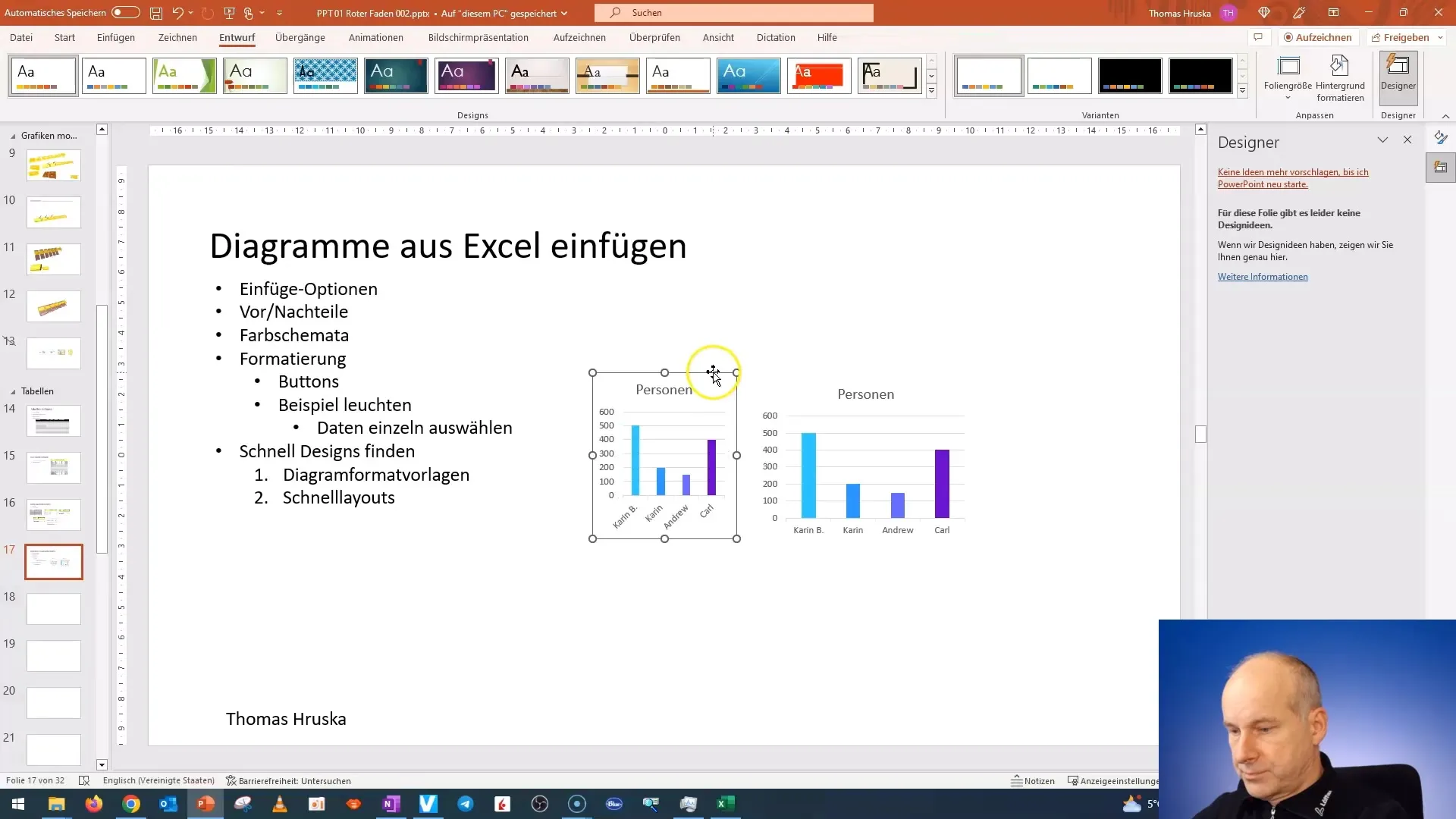
Tienes la opción de seleccionar diferentes elementos de tu diagrama. Esto significa que no solo puedes abordar todo el diagrama, sino también filas de datos específicas, ejes y leyendas. Esto te brinda mucha flexibilidad en el diseño.
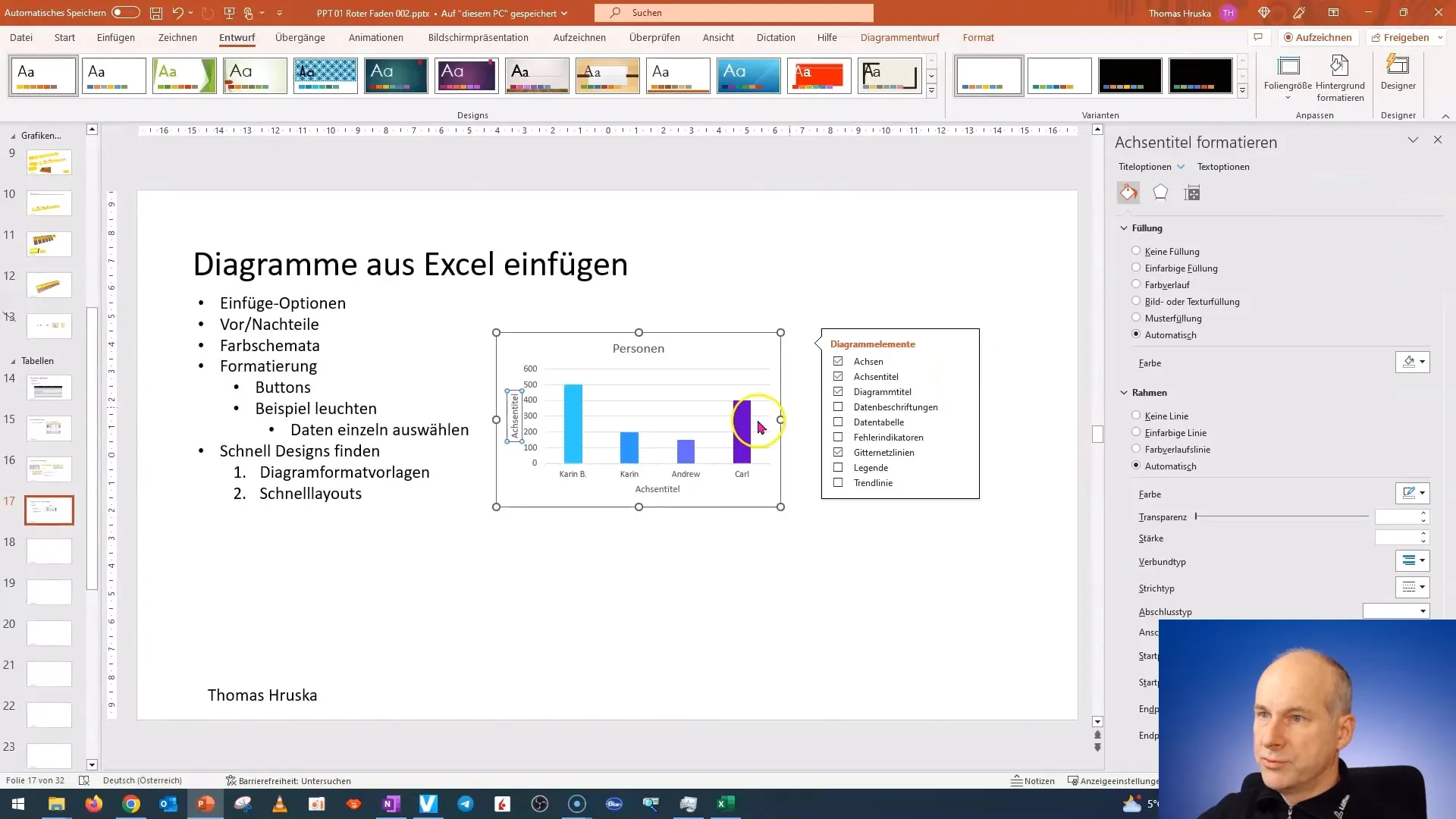
Una función útil es agregar etiquetas de datos. Estas te ayudan a hacer que los datos sean visibles directamente en tu diagrama, lo que mejora la legibilidad. También puedes insertar una pequeña tabla debajo del diagrama para mostrar los datos de manera más clara.
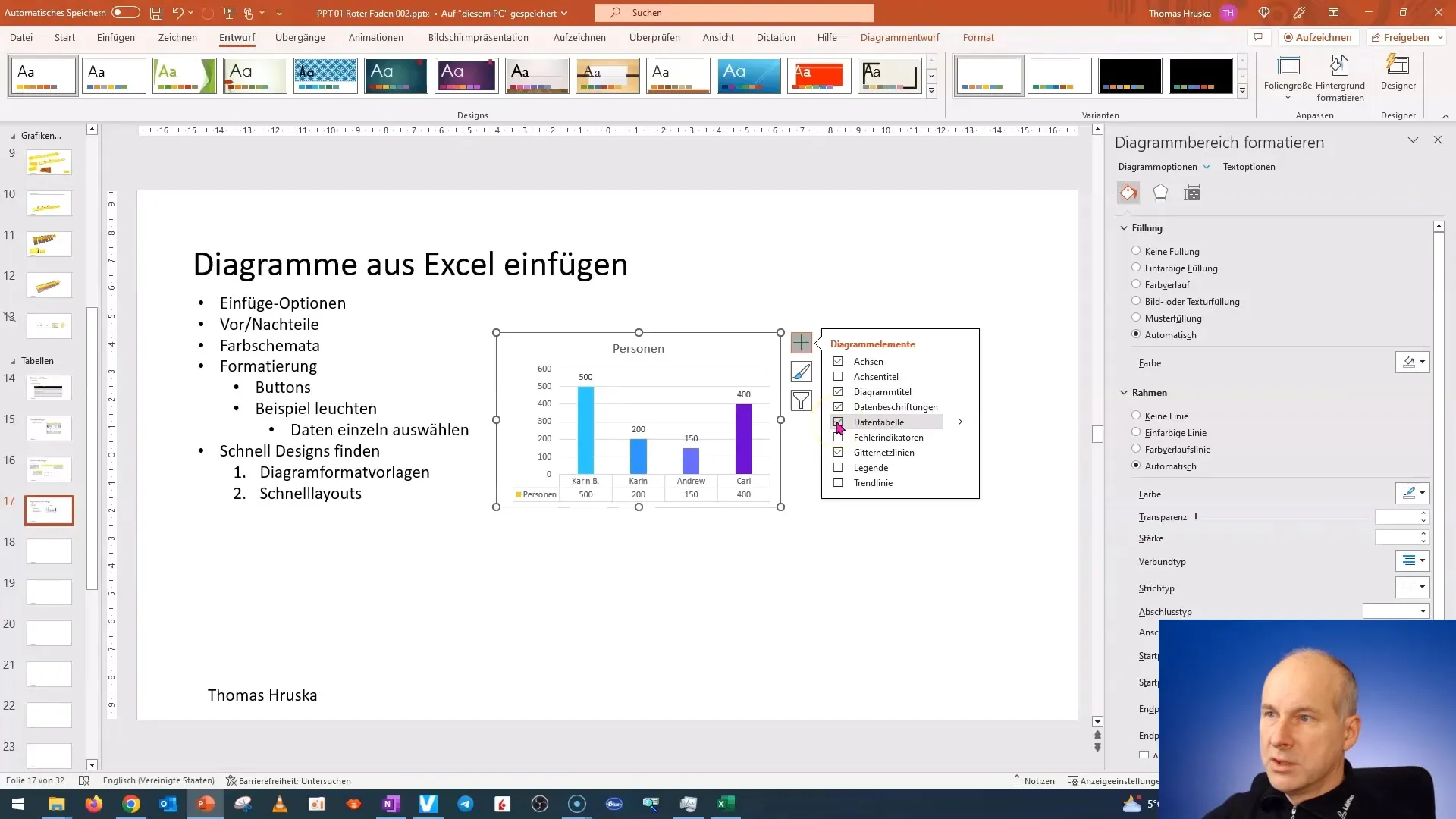
No olvides utilizar la leyenda de tu diagrama. Ayuda a los espectadores a identificar rápidamente las diferentes series de datos. Puedes mostrar la leyenda e incluso agregar una línea de tendencia, lo que aumenta aún más la claridad de tus datos.
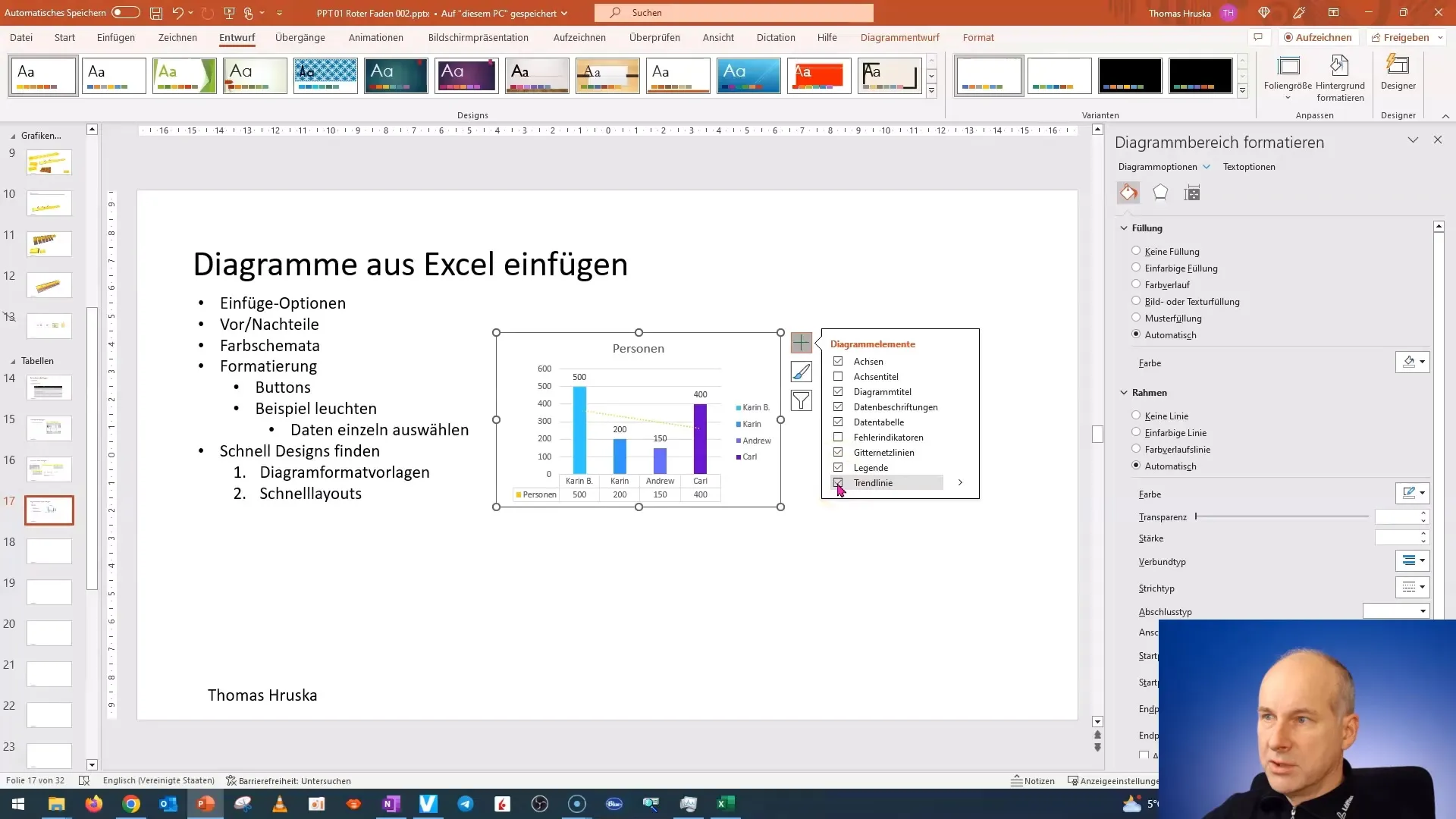
Hay muchas subopciones que puedes aprovechar para perfeccionar tus diagramas. Por ejemplo, puedes agregar una línea de tendencia personalizada si deseas resaltar mejor los datos correspondientes. Sin embargo, esta función debe usarse de manera sensata, ya que no siempre es necesaria.
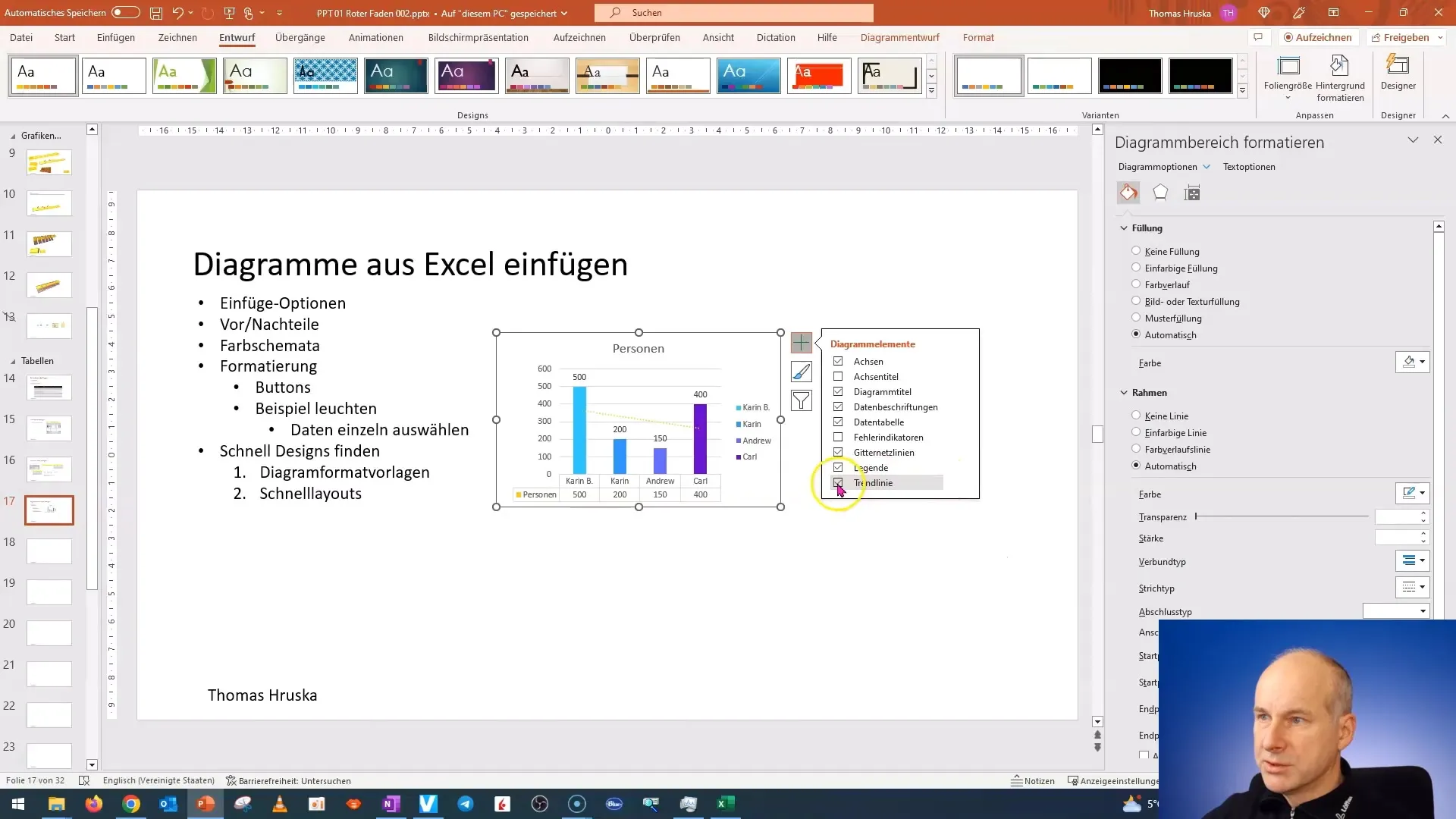
Ahora pasemos al segundo botón, que te ofrece una forma sencilla de seleccionar diferentes diseños para tu diagrama. Estos diseños son muy atractivos y pueden variar según el contexto de la presentación.
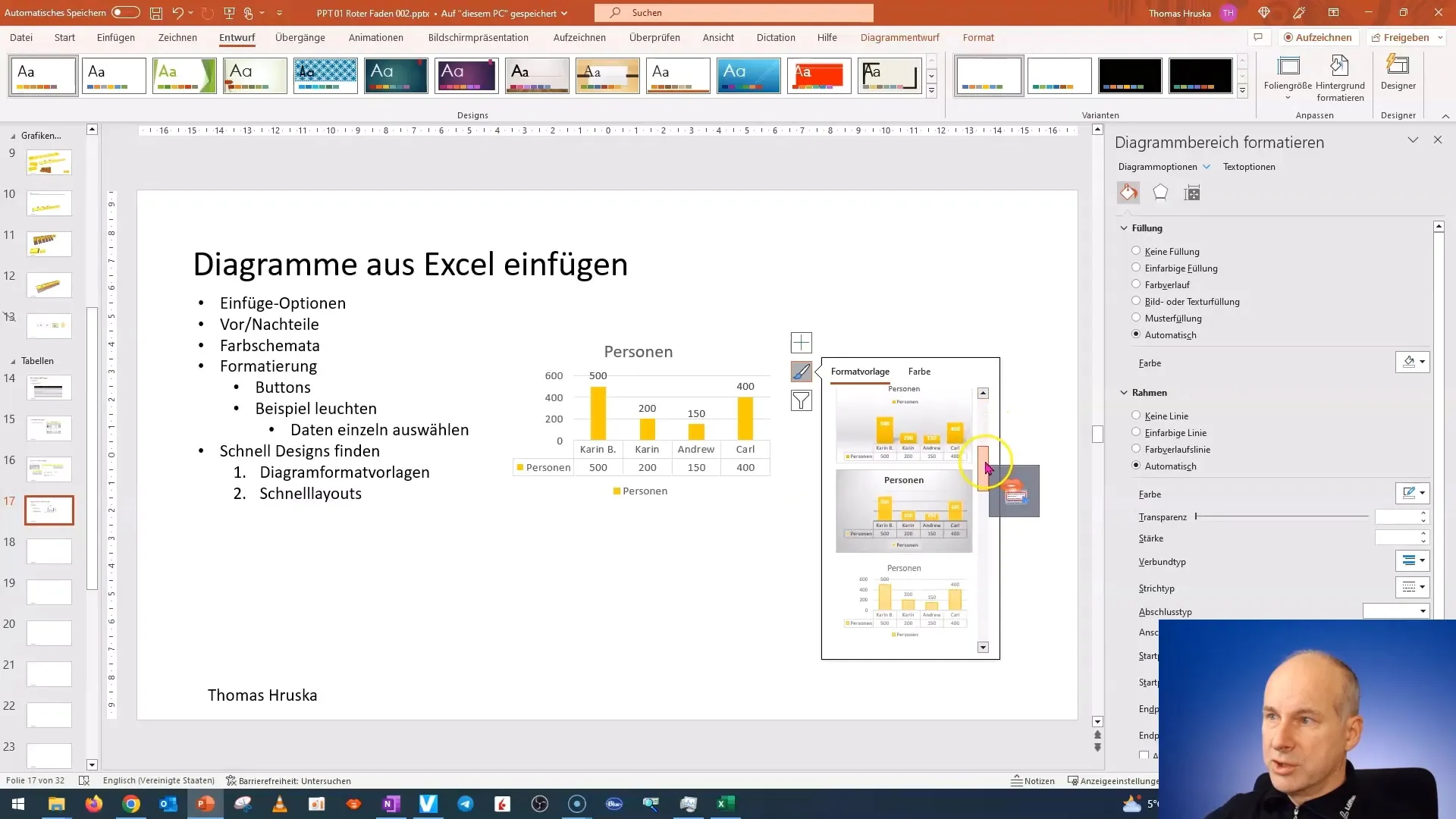
Asegúrate de que los colores que elijas se ajusten óptimamente al esquema de color de tu presentación en PowerPoint. PowerPoint ya utiliza los colores establecidos en el diseño de presentación para garantizar un aspecto uniforme.
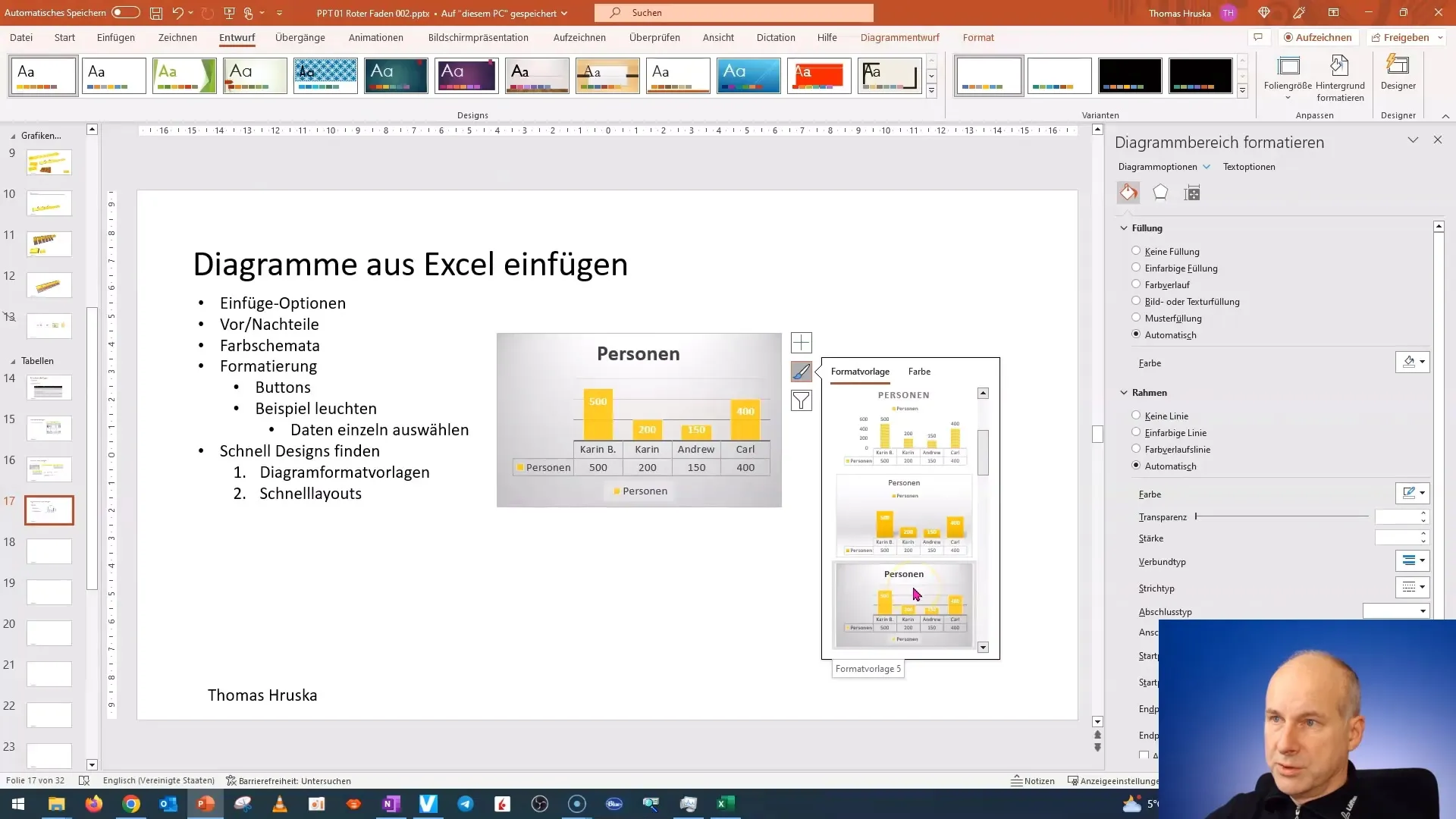
Además de los diseños, también puedes usar filtros para ocultar ciertas series de datos. Esto puede ser beneficioso al presentar datos complejos si deseas centrarte en lo más importante.
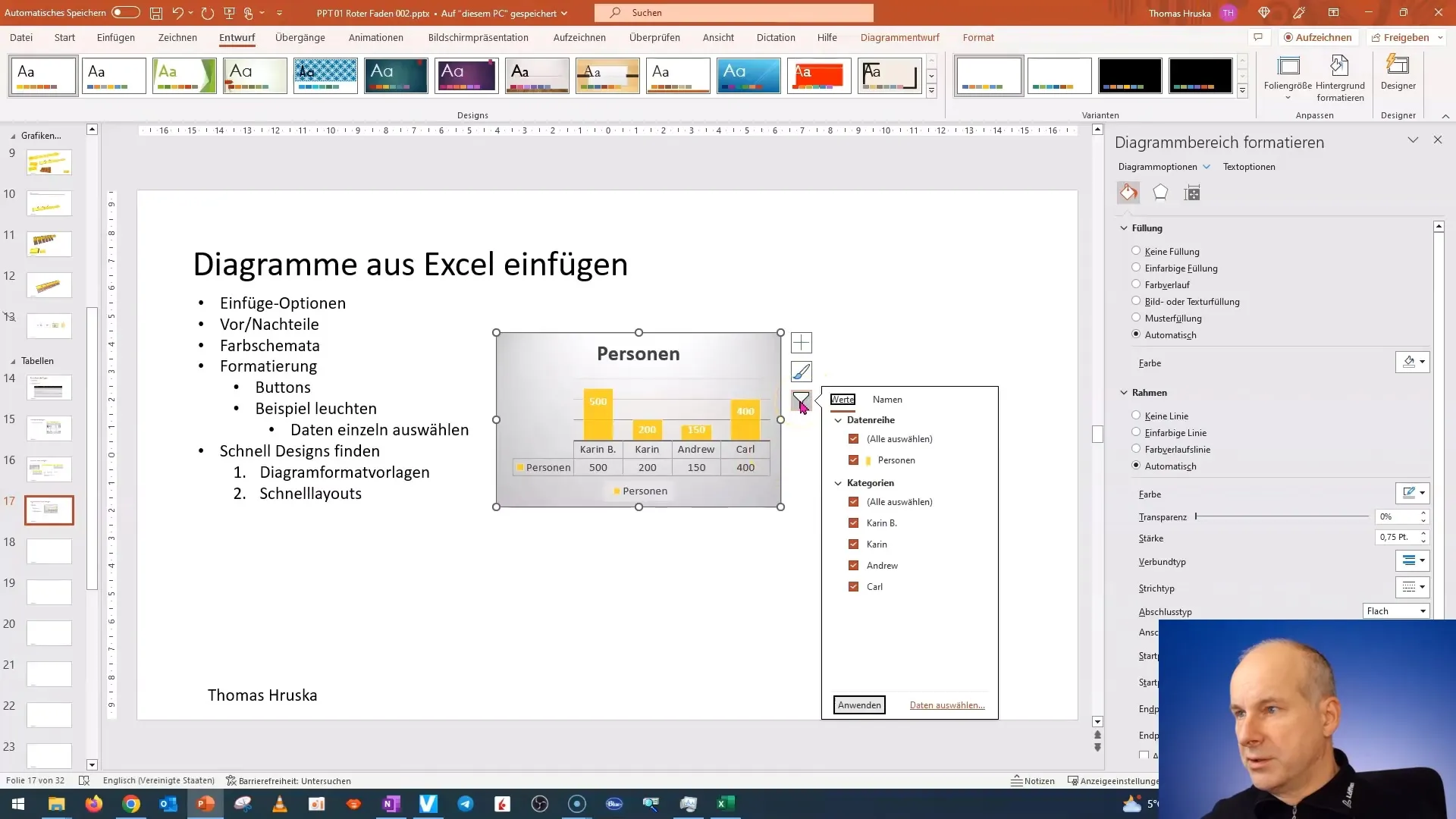
Si alguna vez necesitas deshacer una selección, generalmente puedes hacerlo de forma sencilla. Es importante que siempre estés conectado con lo que estás presentando para que tus datos sean claros y comprensibles.
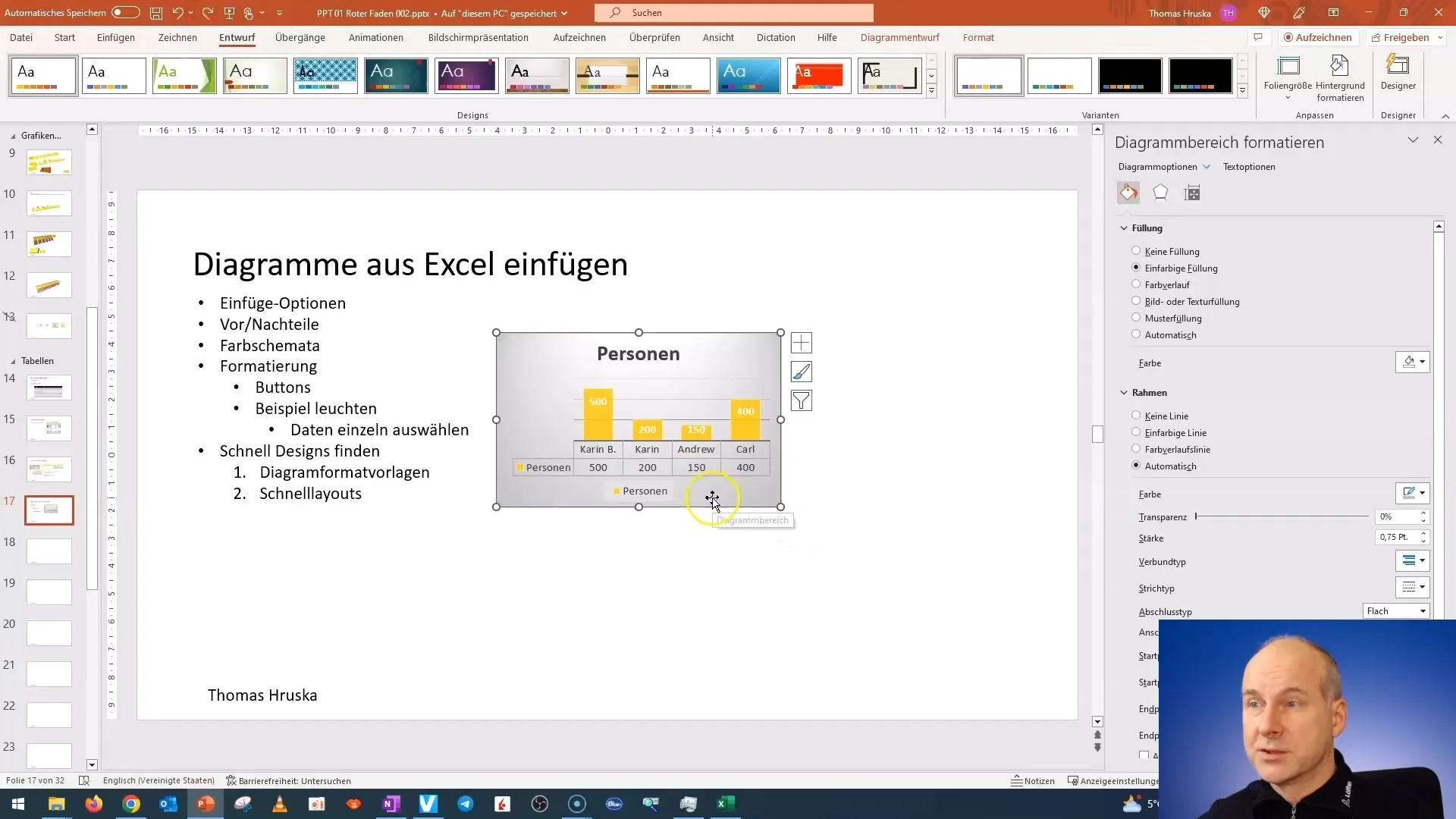
Para finalizar este tutorial, pasaré directamente al próximo video. Allí te mostraré cómo preseleccionar una formato de forma ultra rápida que sea óptima para tus diagramas. ¡Estén atentos a los próximos consejos!
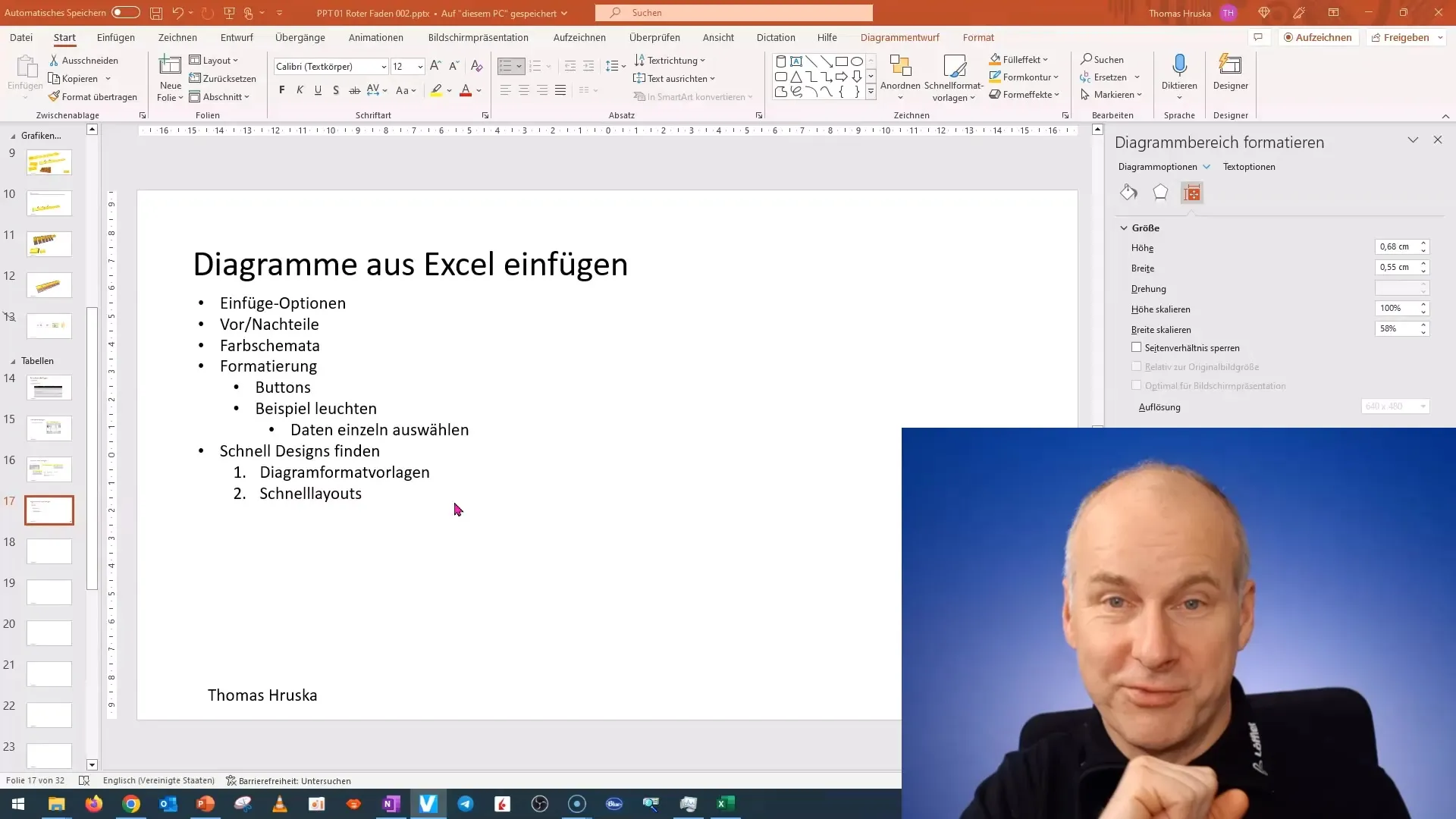
Resumen
En este tutorial has aprendido cómo puedes formatear completamente gráficos en PowerPoint. Ahora puedes vincular las etiquetas de datos y adaptar el diseño a tu presentación. Utiliza las diferentes funciones para representar mejor tus datos.
Preguntas frecuentes
¿Cómo puedo agregar etiquetas de datos a mi gráfico?Puedes insertar etiquetas de datos seleccionando el gráfico y utilizando la función correspondiente en el menú de formato.
¿Puedo personalizar los colores de mi gráfico?Sí, los colores pueden ser personalizados para que coincidan con el esquema de colores de tu presentación.
¿Cómo puedo ocultar ciertas series de datos en el gráfico?Utiliza la función de filtro para ocultar series de datos individuales y simplificar la representación.


